Теперь, когда у нас установлен LAMP (Linux + Apache + MySQL + PHP),
можно установить какую-нибудь CMS. Только после успешной установки CMS
можно быть уверенным в том, что все составляющие нашего виртуального
хоста работают без ошибок. В качестве CMS для наших опытов выбираем
Joomla. Установка других CMS выполняется по такому же алгоритму.
Итак, переходим по ссылке http://joomlacode.org
и скачиваем пакет Joomla_1.6.0-Stable-Full_Package.
В списке доступных пакетов архивы .zip, .tar.gz и .tar.bz2. Выбираем
последний файл для скачивания. Можно скачать любой другой, разницы для
нас нет.
Теперь распаковываем скаченный архив в каталог /home/имя_пользователя/sites/test.ru/www.
Вы выбрали уже существующий test.ru, хотя при желании можно создать
новый виртуальный хост.
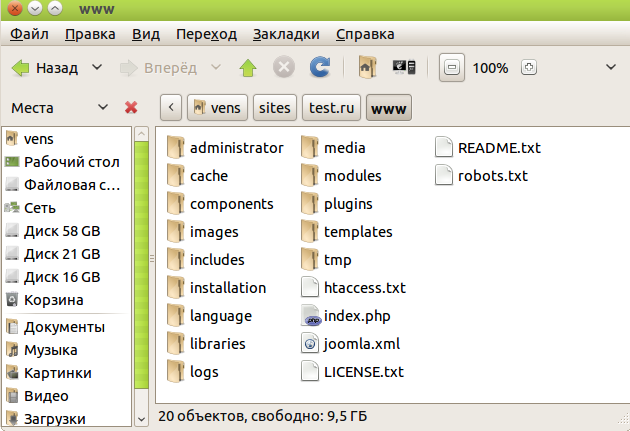
Теперь в браузере набираем http://test.ru
и попадаем на страницу установки CMS Joomla.
Как видите, нам предстоит пройти семь шагов для установки CMS. На
первом шаге выбираем язык установки - русский, естественно. На втором
шаге проводится начальная проверка для установки Joomla. Система
предупреждает: Если любая из этих установок не поддерживается (выделена
как Нет),то настройки
вашей системы не соответствуют минимально-необходимым требованиям.
Предлагается изменить настройки системы и повторить проверку. Мы имеем
следующее:
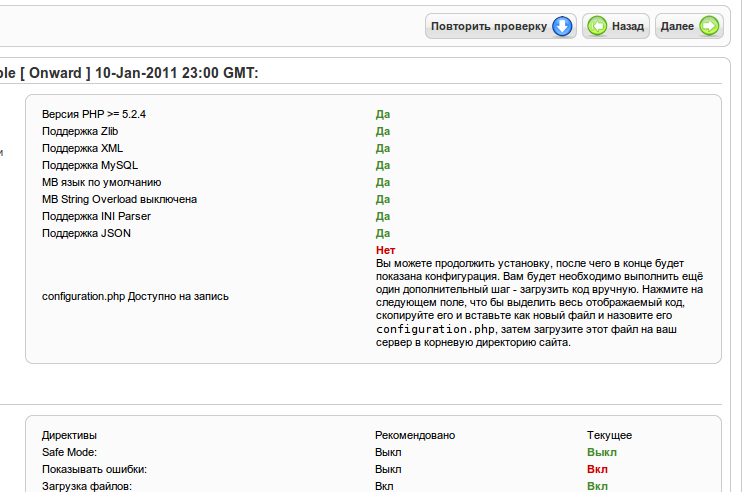
Как видите, у нас нет доступа к изменению содержимого файла configuration.php. Но есть
информация: Вы можете
продолжить установку, после чего в конце будет показана конфигурация.
Вам будет необходимо выполнить ещё один дополнительный шаг - загрузить
код вручную. Нажмите на следующем поле, что бы выделить весь
отображаемый код, скопируйте его и вставьте как новый файл и назовите
его configuration.php, затем загрузите
этот файл на ваш сервер в корневую директорию сайта.
Поэтому просто нажимаем на Далее.
На этой странице знакомимся с лицензией, после чего опять нажимаем Далее.
Следующий шаг - создание базы данных. Выбираем
тип базы данных (MySQLi),
вводим имя сервера базы данных (localhost
в нашем случае), имя и пароль пользователя БД, а также название
создаваемой БД, например, joomla.
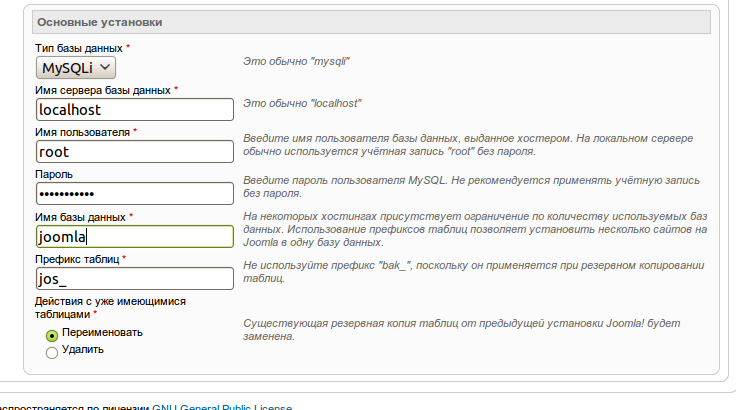
После чего переходим к следующему шагу. На 5 этапе
предлагается сконфигурировать
FTP-доступ.
Просто нажимаем Далее. И
начинаем вводить название сайта, свой e-mail, логин и пароль для
администратора сайта. Рекомендуем отметить "Установить Демо-данные". После этого
опять жмем Далее.
На последнем этапе нам предлагается удалить
каталог INSTALLATION, что мы и
делаем, а также выводится сообщение: Возникла проблема
создания конфигурационного файла. Необходимо вручную создать текстовый
файл 'configuration.php' в корне сайта и вставить в него содержимое
текстового поля. К этому мы были готовы, поэтому просто копируем
содержимое текстового поля, через любой файловый менеджер переходим в
корень нашего сайта, создаем файл configuration.php
и вставляем в него данные из буфера обмена.
То есть, переходим /home/имя_пользователя/sites/test.ru/www.
И в каталоге www создаем пустой файл configuration.php,
что делается в Nautilus очень
просто:
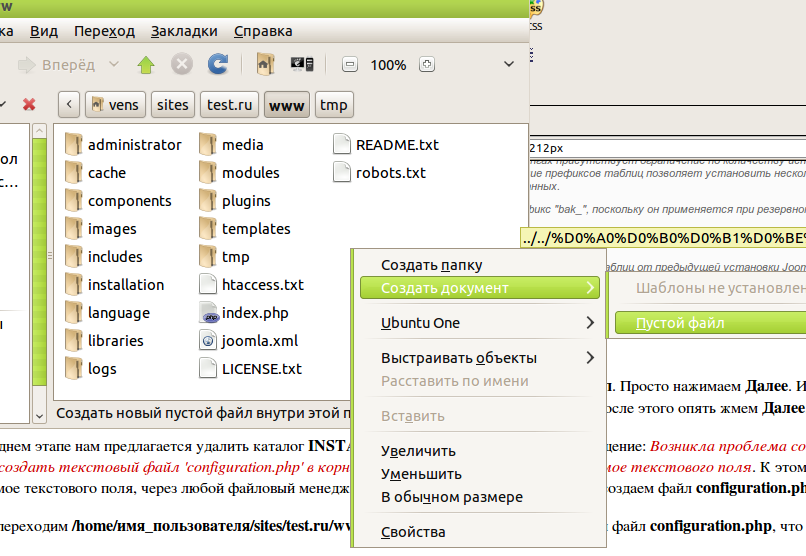
На
этом установка сайта на иртуальный хост закончена. Набираем в браузере
адрес своего сайта, у нас это http://test.ru и радуемся, так как видим
стартовую страницу сайта.
Вот и все. Теперь можно войти на сайт, используя логин и пароль
администратора. Для входа в панель управления нажимаем Site
Administrator, вновь вводим логин и пароль, и попадаем на "кухню"
своего сайта.
При установке CMS Joomla база данных создавалась автоматически, от
нас потребовалось только ввести логин и пароль БД, а также придумать
название создаваемой базы данных. Стоит заметить, что не все CMS
поддерживают такой порядок создания необходимой БД. Но в любой CMS
имеется файл с описанием процесса установки.
В следующий раз мы попробуем установить CMS, для которых процесс
установки отличается от описанного, особенно это касается создания баз
данных. Пока изучайте процесс установки CMS Joomla, а мы в это время
займемся подбором подходящей CMS.
Удачи!
| 



